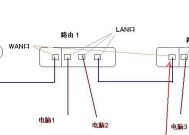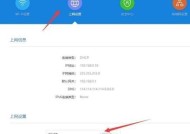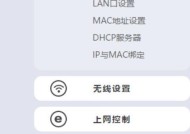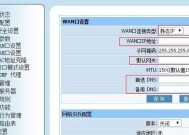通过手机进入路由器设置界面的方法(简单操作)
- 生活窍门
- 2024-08-13
- 39
- 更新:2024-07-29 17:40:51
在如今的数字时代,网络已经成为人们生活和工作中不可或缺的一部分。而要管理和调整家庭或办公室网络设置,我们通常需要进入路由器设置界面。本文将介绍如何通过手机轻松进入路由器设置界面,实现网络设置的便捷管理。
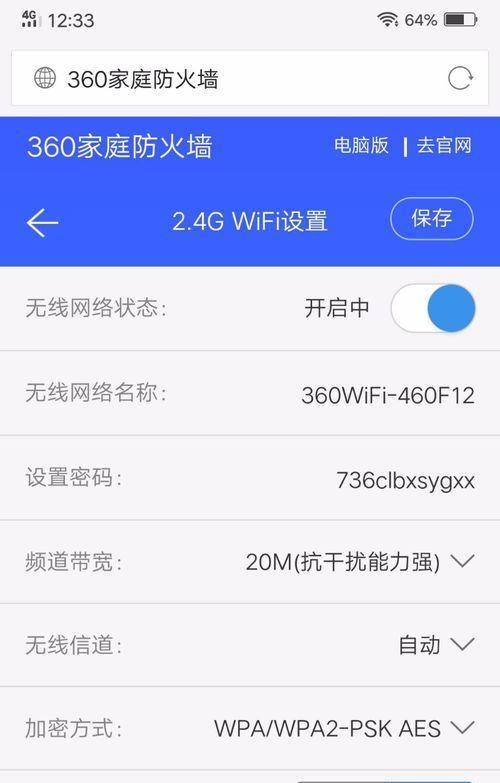
一:准备工作——确保路由器连接稳定
为了顺利进入路由器设置界面,首先需要确保手机和路由器之间的连接是稳定的。请确保手机与路由器处于同一局域网下,并且信号强度良好。可以尝试使用其他设备连接同一路由器,以验证连接是否正常。
二:查找默认网关IP地址
在进入路由器设置界面之前,我们需要知道默认网关的IP地址。打开手机的设置菜单,找到无线局域网(Wi-Fi)选项,点击已连接的Wi-Fi网络名称,然后在弹出的窗口中查找默认网关IP地址。通常为192.168.0.1或192.168.1.1。记住这个IP地址,我们将在后续步骤中使用它。
三:打开手机浏览器并输入默认网关IP地址
现在,打开手机浏览器,输入刚才找到的默认网关IP地址,并按下回车键。这将会跳转至路由器登录页面。
四:输入管理员账号和密码
在路由器登录页面中,我们需要输入管理员账号和密码来验证身份。通常情况下,新购买的路由器都会附带一个默认的管理员账号和密码,可以在路由器说明书中或者路由器背面找到。如果你已经修改过管理员账号和密码,请输入你自己设置的账号和密码。
五:进入路由器设置界面
成功输入管理员账号和密码后,你将进入路由器的设置界面。在这个界面上,你可以看到各种网络设置选项,包括无线设置、安全设置、端口转发等。通过这些选项,你可以根据需要进行网络管理和调整。
六:设置无线网络名称和密码
在路由器设置界面中,我们可以找到无线设置选项。通过点击该选项,我们可以进一步设置无线网络名称和密码。可以根据个人喜好设置一个易于记忆的无线网络名称,并设置一个强密码来保护网络安全。
七:限制或允许特定设备连接
如果你希望限制或允许特定设备连接你的网络,可以在路由器设置界面中找到对应的选项。通过输入设备的MAC地址,你可以将其加入或从网络中排除。这对于保护网络安全和控制设备连接非常有用。
八:设置家长控制和访客网络
为了保护家庭成员上网安全,你可以在路由器设置界面中启用家长控制功能。通过设置特定时间段或屏蔽特定内容,你可以有效地管理孩子们的上网行为。你还可以设置一个访客网络,以提供给来访的朋友和客人使用,而不会暴露自己的主要网络。
九:端口转发和DMZ主机
如果你需要在网络中运行某些特定的服务或应用程序,比如远程桌面或FTP服务器,可以通过路由器设置界面中的端口转发选项来实现。如果你希望将某个设备置于局域网之外直接面对互联网,可以将其设置为DMZ主机。
十:防火墙和安全设置
在路由器设置界面中,我们也可以找到防火墙和安全设置选项。通过启用防火墙并进行适当的安全设置,我们可以提高网络的安全性,防止未经授权的访问和攻击。
十一:固件升级和重启路由器
为了确保路由器正常运行并享受最新的功能和安全性,我们需要定期检查固件更新。在路由器设置界面中,可以找到固件升级选项,并按照指示进行操作。同时,在进行任何网络调整之后,建议重启路由器以使更改生效。
十二:备份和恢复设置
如果你经常进行网络调整或者担心设置丢失的情况,可以在路由器设置界面中找到备份和恢复设置选项。通过定期备份当前的路由器设置,你可以在需要时轻松恢复之前的配置。
十三:远程管理和云服务
一些高级路由器提供远程管理和云服务功能,允许你通过互联网远程访问和管理路由器设置。在路由器设置界面中,你可以找到相应选项,并按照指示设置远程访问。
十四:其他功能和个性化设置
在路由器设置界面中,除了上述功能外,还有许多其他功能和个性化设置可供探索。你可以根据自己的需求和兴趣,进一步调整路由器设置,提升网络体验。
十五:
通过手机进入路由器设置界面可以帮助我们轻松管理网络,实现各种网络调整和优化。通过准备工作、查找默认网关IP地址、输入管理员账号和密码、进入设置界面、进行各项网络设置,我们可以根据个人需求对网络进行个性化管理。希望本文能够对读者理解如何通过手机进入路由器设置界面有所帮助。
如何通过手机进入路由器设置界面
随着移动互联网的飞速发展,手机已经成为人们生活中必不可少的工具。而路由器作为网络连接的重要设备,设置和管理也变得非常关键。本文将介绍如何通过手机进入路由器的设置界面,让用户能够轻松地进行配置和管理。
1.确认手机和路由器连接正常
2.找到路由器的IP地址
3.在手机浏览器中输入IP地址
4.输入用户名和密码进行登录
5.重置路由器的用户名和密码
6.配置无线网络名称和密码
7.设置MAC地址过滤
8.启用端口转发功能
9.进行网络连接类型的配置
10.设定家庭网络的宽带限制
11.开启访客网络功能
12.设置定时重启路由器
13.更新路由器固件
14.查看和管理已连接设备
15.保护路由器安全,防止黑客入侵
1.确认手机和路由器连接正常:首先确保手机和路由器之间的Wi-Fi连接正常,可以通过手机的Wi-Fi设置界面查看是否成功连接到路由器的无线网络。
2.找到路由器的IP地址:在手机的Wi-Fi设置界面中,找到已连接的路由器,并点击查看详细信息,其中会显示路由器的IP地址。
3.在手机浏览器中输入IP地址:打开手机浏览器,输入路由器的IP地址,按回车键进入登录界面。
4.输入用户名和密码进行登录:根据路由器的说明书或者默认配置,输入正确的用户名和密码进行登录,进入路由器的设置界面。
5.重置路由器的用户名和密码:如果忘记了登录的用户名和密码,可以通过重置路由器来恢复默认设置,然后使用默认的用户名和密码进行登录。
6.配置无线网络名称和密码:在路由器设置界面中找到无线网络设置选项,可以修改无线网络的名称和密码,保护家庭网络的安全性。
7.设置MAC地址过滤:通过添加设备的MAC地址到过滤列表中,可以限制只有指定的设备能够连接到路由器的无线网络,提高网络的安全性。
8.启用端口转发功能:如果需要在家庭网络中使用特定的应用程序或服务,可以在路由器设置界面中启用端口转发功能,将外部访问请求转发到内部网络。
9.进行网络连接类型的配置:根据自己所用的宽带服务商和网络连接方式,在路由器设置界面中选择正确的网络连接类型进行配置。
10.设定家庭网络的宽带限制:如果想控制家庭网络的带宽使用情况,可以在路由器设置界面中设定宽带限制,限制每个设备的下载和上传速度。
11.开启访客网络功能:为了方便来访者的上网使用,可以在路由器设置界面中开启访客网络功能,并设置访客网络的名称和密码。
12.设置定时重启路由器:为了保持路由器的良好运行状态,可以在路由器设置界面中设定定时重启的功能,自动重启路由器以清理缓存和提升性能。
13.更新路由器固件:定期检查并更新路由器的固件版本,以获取最新的功能和安全性修复。
14.查看和管理已连接设备:在路由器设置界面中,可以查看并管理当前已连接到家庭网络的设备,例如禁止特定设备连接或优化网络带宽分配。
15.保护路由器安全,防止黑客入侵:除了以上配置和管理操作,还要注意保护路由器本身的安全,如设置强密码、关闭远程管理功能、定期更换管理员密码等,以防止黑客入侵和网络攻击。
通过手机进入路由器设置界面,我们可以方便地进行配置和管理,保护家庭网络的安全性和稳定性。通过本文的介绍和操作指南,相信读者能够轻松地完成相关设置,并享受到便捷的网络体验。